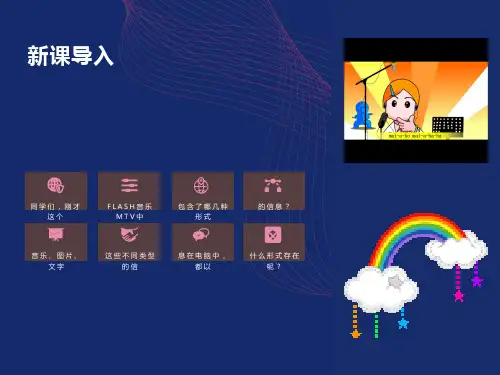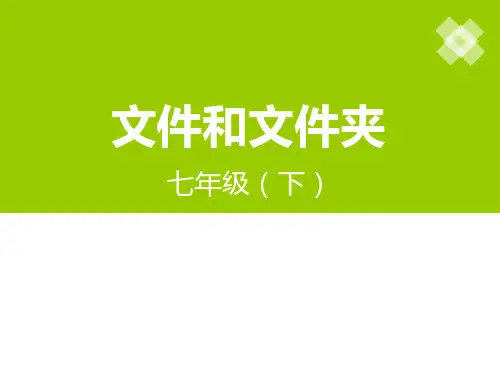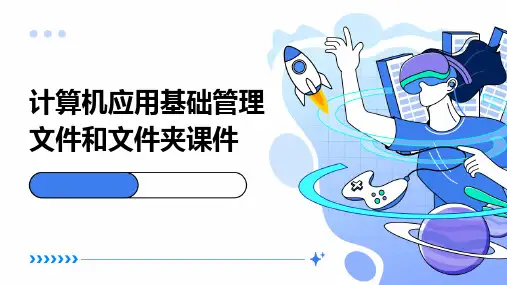第二讲 文件和文件夹管理 优质课件
- 格式:ppt
- 大小:498.51 KB
- 文档页数:27



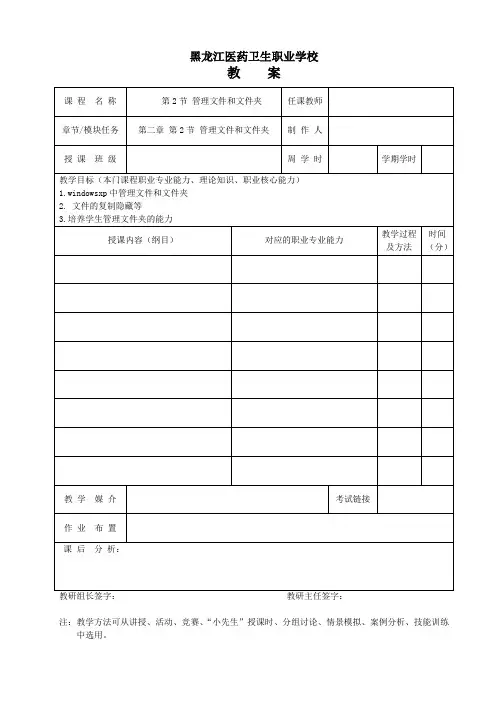
黑龙江医药卫生职业学校教案课程名称第2节管理文件和文件夹任课教师章节/模块任务第二章第2节管理文件和文件夹制作人授课班级周学时学期学时教学目标(本门课程职业专业能力、理论知识、职业核心能力)1.windowsxp中管理文件和文件夹2. 文件的复制隐藏等3.培养学生管理文件夹的能力授课内容(纲目)对应的职业专业能力教学过程及方法时间(分)教学媒介考试链接作业布置课后分析:教研组长签字:教研主任签字:注:教学方法可从讲授、活动、竞赛、“小先生”授课时、分组讨论、情景模拟、案例分析、技能训练中选用。
第二章 Windows xp操作系统第2节管理文件和文件夹【复习提问】怎么样设置桌面背景?【新课导入】打开资源管理器,如何拖动、复制文件和文件夹,这节课我们一起来学习。
【教学目标】1.windowsxp中管理文件和文件夹2. 文件的复制隐藏等3.培养学生管理文件夹的能力【新课讲解】1、创建文件夹和文件例:在我的文档中的DEF文件夹中,创建一个名为GJK的文件夹和一个名为DXS的word文件。
(1)打开我的文档窗口,选择DEF文件夹打开。
(2)在空白处单击鼠标右键,出现快捷菜单,如图2-5所示,选择新建——文件夹命令。
(3)在出现的新建文件夹名上,直接输入文件夹名GJK,按回车确认。
(4)在DEF文件夹中,再次单击鼠标右键,在如图2-5所示的快捷菜单中,选择新建——Microsoft word文档命令,直接输入文件名DXS即可。
2、重命名文件把刚才新建的word文件DXS重命名为rotor..(1)将鼠标指向名为DXS的word文件,单击鼠标右键,然后从弹出的快捷菜单中选择重命名命令。
(2)随即可以发现该文件的名称呈现可编辑状态,输入新文件名rotor,按下回车键确认或单击桌面上的其他位置即可完成重命名操作。
3、移动与复制文件和文件夹例:移动E盘下的名为人名的记事本文件到D盘下的名为users的文件夹中。
(1)打开E盘要移动文件所在的窗口,然后选中想要移动的文件,即选中名为人名的记事本文件。